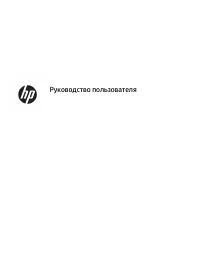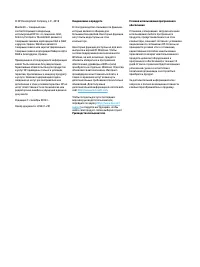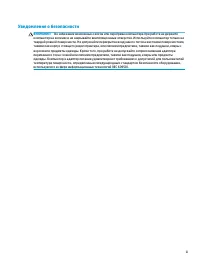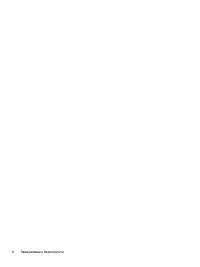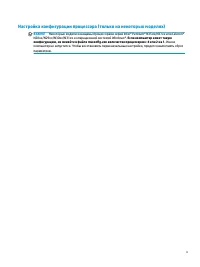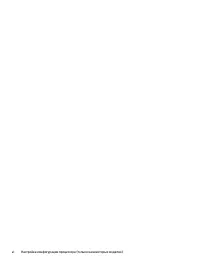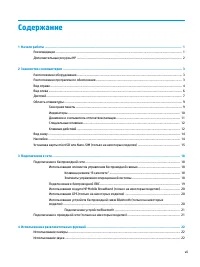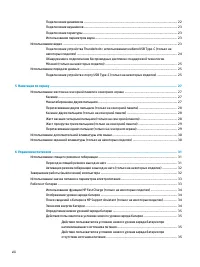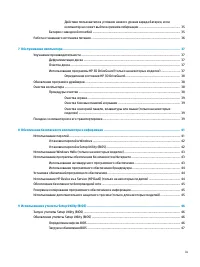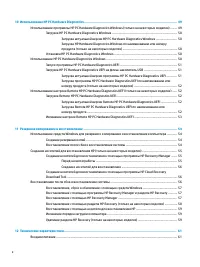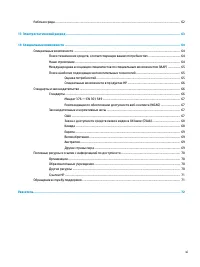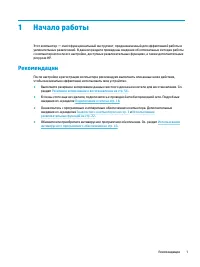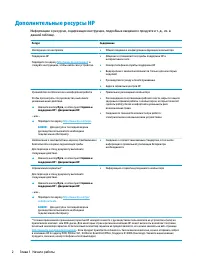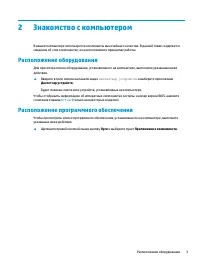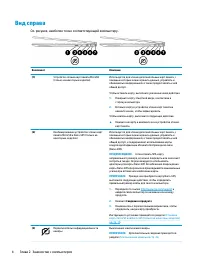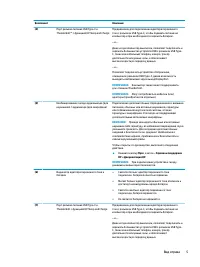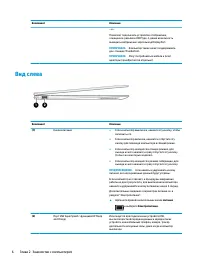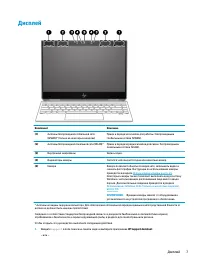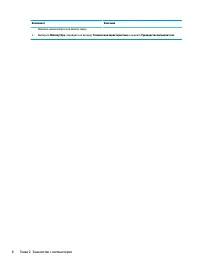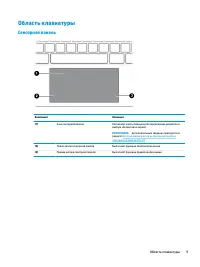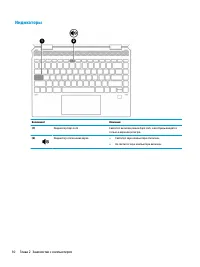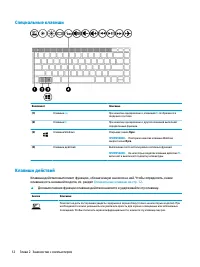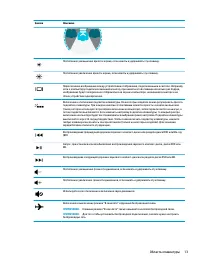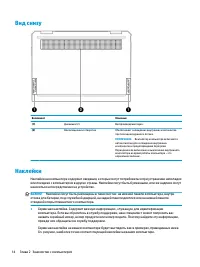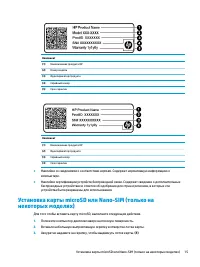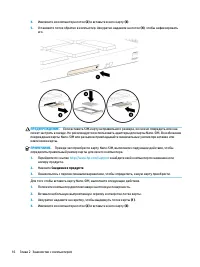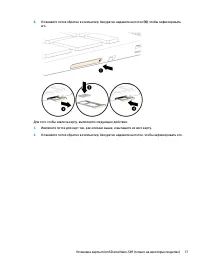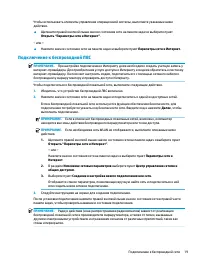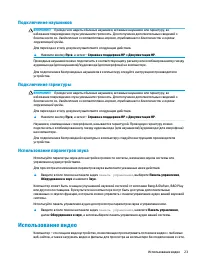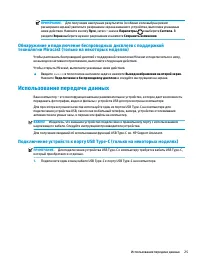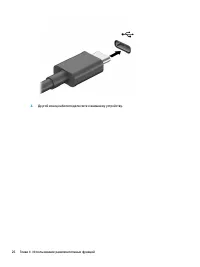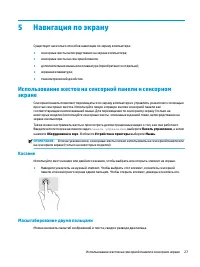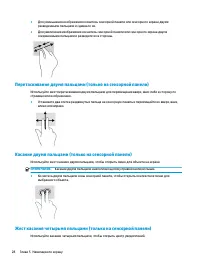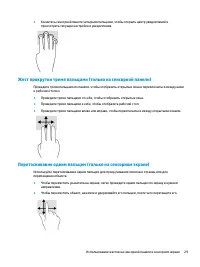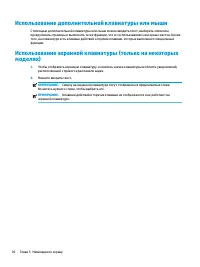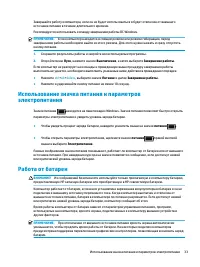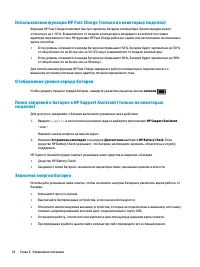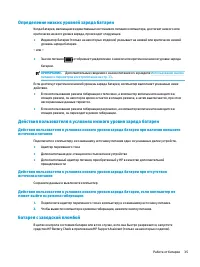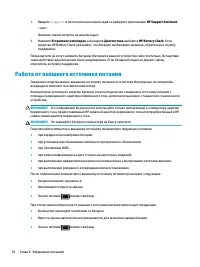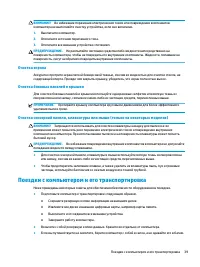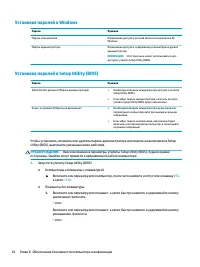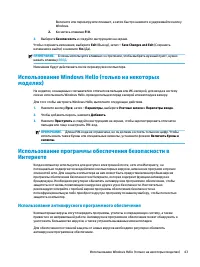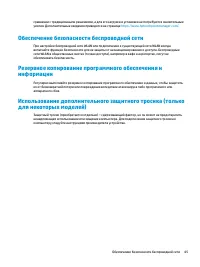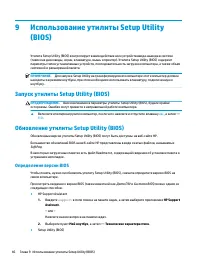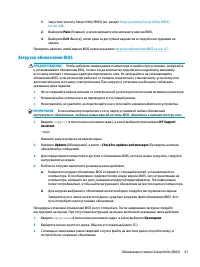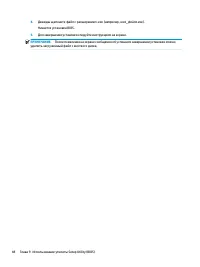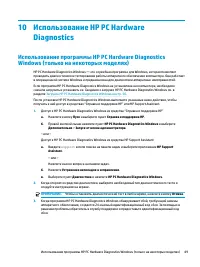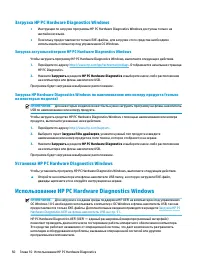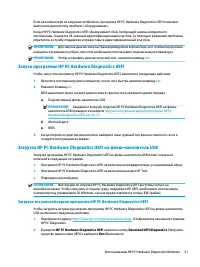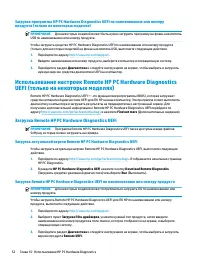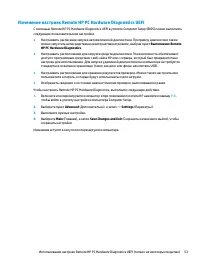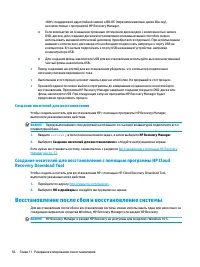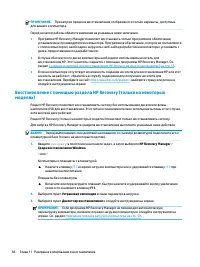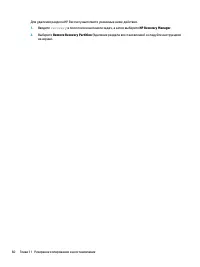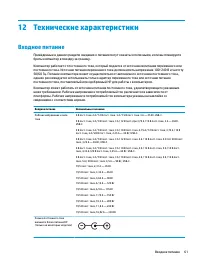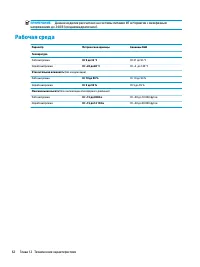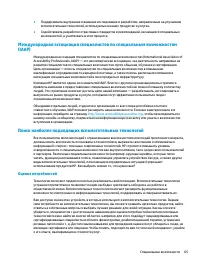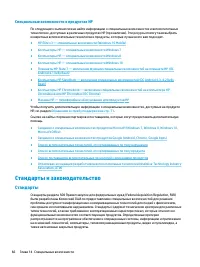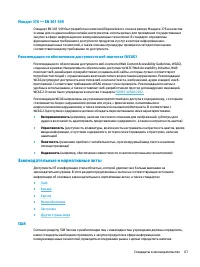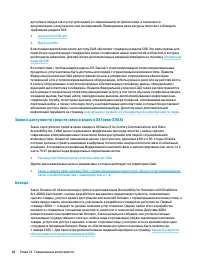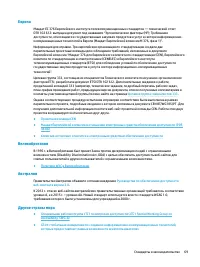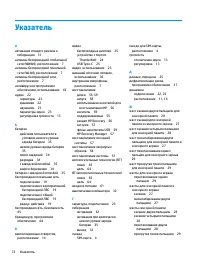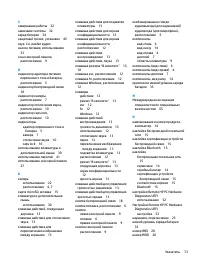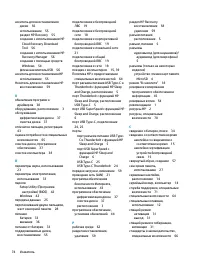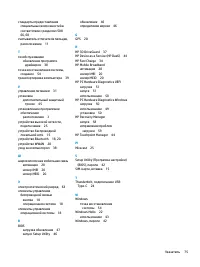Ноутбуки HP Spectre 13-ap0000 x360 - инструкция пользователя по применению, эксплуатации и установке на русском языке. Мы надеемся, она поможет вам решить возникшие у вас вопросы при эксплуатации техники.
Если остались вопросы, задайте их в комментариях после инструкции.
"Загружаем инструкцию", означает, что нужно подождать пока файл загрузится и можно будет его читать онлайн. Некоторые инструкции очень большие и время их появления зависит от вашей скорости интернета.
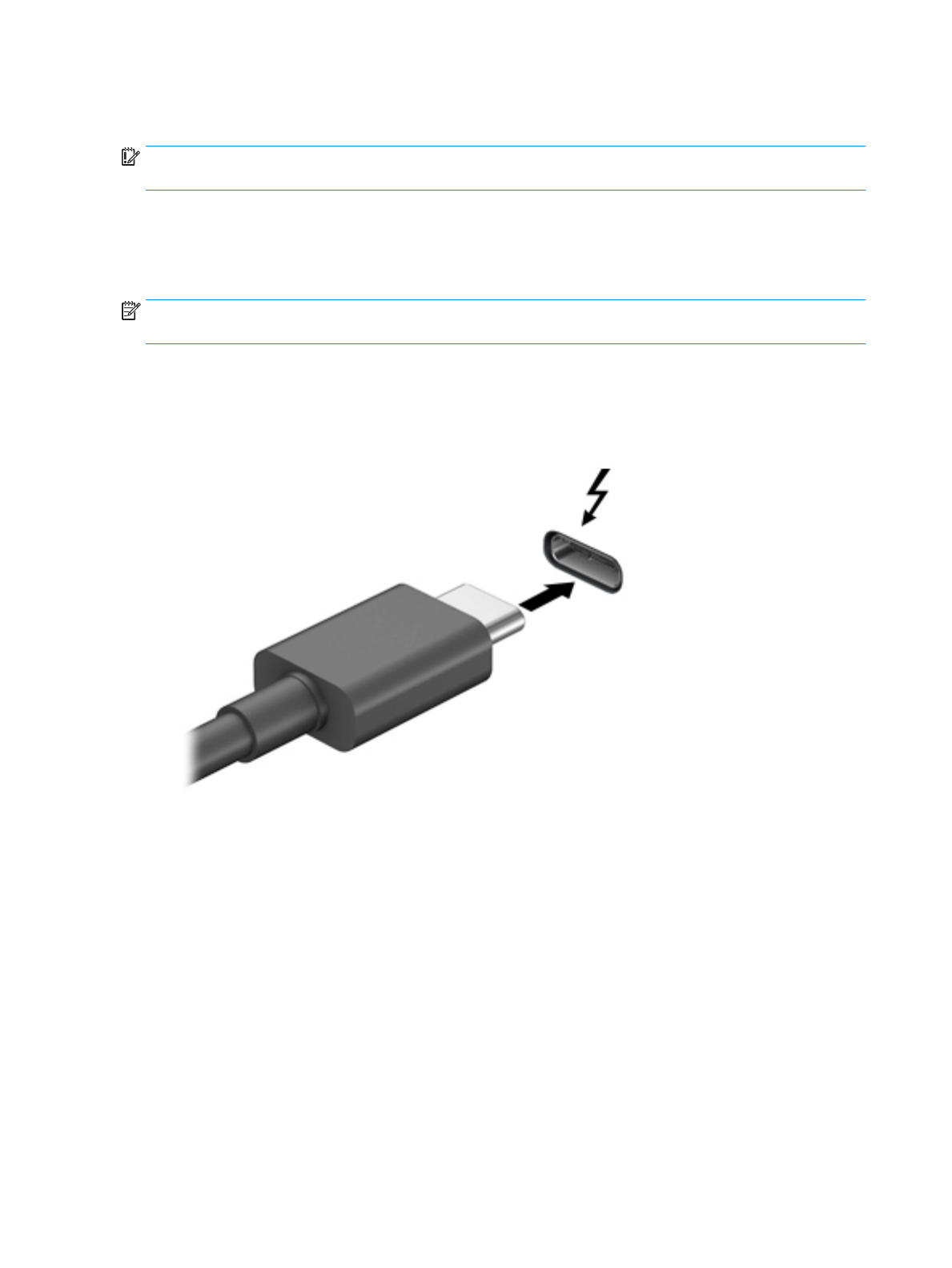
Для просмотра в лучшем качестве используйте один из видеопортов на компьютере для подключения
внешнего монитора, проектора или телевизора.
ВАЖНО!
Убедитесь, что внешнее устройство подключено к правильному порту с использованием
надлежащего кабеля. Следуйте инструкциям производителя устройства.
Для получения сведений об использовании функций видео см. HP Support Assistant.
Подключение устройства Thunderbolt с использованием кабеля USB Type-C
(только на некоторых моделях)
ПРИМЕЧАНИЕ.
Для подключения устройства с портом USB Type-C Thunderbolt™ к компьютеру нужен
кабель USB Type-C, который приобретается отдельно.
Чтобы просматривать видео или изображение в высоком разрешении на внешнем устройстве
Thunderbolt, подключите устройство Thunderbolt в соответствии со следующими инструкциями.
1.
Подключите один конец кабеля USB Type-C к порту USB Type-C Thunderbolt на компьютере.
2.
Другой конец кабеля подключите к внешнему устройству Thunderbolt.
3.
Нажимайте клавишу
f4
, чтобы переключать изображение экрана компьютера между четырьмя
состояниями отображения.
●
Только экран компьютера: просмотр изображения только на экране компьютера.
●
Дублировать: одновременный просмотр изображения на экранах компьютера и внешнего
устройства.
●
Расширить: распределение изображения между экранами компьютера и внешнего
устройства.
●
Только второй экран: просмотр изображения только на экране внешнего устройства.
При каждом нажатии клавиши
f4
меняется режим отображения.
24
Глава 4 Использование развлекательных функций
Содержание
- 3 Уведомление о безопасности
- 5 Настройка конфигурации процессора (только на некоторых моделях)
- 7 Содержание
- 13 Начало работы; Рекомендации
- 14 Дополнительные ресурсы HP
- 15 Знакомство с компьютером; Расположение оборудования; Расположение программного обеспечения
- 16 Вид справа
- 18 Вид слева
- 21 Сенсорная панель
- 22 Индикаторы
- 23 Динамики и считыватель отпечатков пальцев
- 24 Специальные клавиши; Клавиши действий
- 26 Вид снизу; Наклейки
- 27 Установка карты microSD или Nano-SIM (только на
- 30 Подключение к сети; Подключение к беспроводной сети; Использование элементов управления беспроводной связью; Клавиша режима “В самолете”
- 31 Подключение к беспроводной ЛВС
- 32 Использование GPS (только на некоторых моделях)
- 33 Подключение устройств Bluetooth; Подключение к проводной сети (только на некоторых
- 34 Использование камеры; Использование звука; Подключение динамиков
- 35 Использование видео
- 37 Использование передачи данных
- 39 Навигация по экрану; Использование жестов на сенсорной панели и сенсорном; Касание
- 40 Перетаскивание двумя пальцами (только на сенсорной панели); Касание двумя пальцами (только на сенсорной панели); Жест касания четырьмя пальцами (только на сенсорной панели)
- 41 Жест прокрутки тремя пальцами (только на сенсорной панели); Перетаскивание одним пальцем (только на сенсорном экране)
- 43 Управление питанием; Использование спящего режима и гибернации; Переход в спящий режим и выход из него
- 44 Активация режима гибернации и выход из него (только на некоторых; Завершение работы (выключение) компьютера
- 45 Использование значка питания и параметров
- 46 Отображение уровня заряда батареи; Экономия энергии батареи
- 47 Определение низких уровней заряда батареи; Действия пользователя в условиях низкого уровня заряда батареи; источника питания; Батарея с заводской пломбой
- 48 Работа от внешнего источника питания
- 49 Обслуживание компьютера; Улучшение производительности; Дефрагментация диска; Очистка диска
- 50 Определение состояния HP 3D DriveGuard; Обновление программ и драйверов; Очистка компьютера; Процедуры очистки
- 51 Поездки с компьютером и его транспортировка
- 53 Использование паролей
- 54 Установка паролей в Windows
- 55 Использование Windows Hello (только на некоторых; Использование антивирусного программного обеспечения
- 56 Использование программного обеспечения брандмауэра; Установка обновлений программного обеспечения
- 57 Обеспечение безопасности беспроводной сети; Резервное копирование программного обеспечения и
- 58 Использование утилиты Setup Utility; Определение версии BIOS
- 59 Загрузка обновления BIOS
- 61 Использование программы HP PC Hardware Diagnostics
- 62 Загрузка HP PC Hardware Diagnostics Windows; Загрузка актуальной версии HP PC Hardware Diagnostics Windows; Установка HP PC Hardware Diagnostics Windows; Использование HP PC Hardware Diagnostics Windows
- 63 Запуск программы HP PC Hardware Diagnostics UEFI; Загрузка HP PC Hardware Diagnostics UEFI на флеш-накопитель USB
- 64 Использование настроек Remote HP PC Hardware Diagnostics; Загрузка Remote HP PC Hardware Diagnostics UEFI
- 65 Изменение настроек Remote HP PC Hardware Diagnostics UEFI
- 66 1 Резервное копирование и восстановление; Использование средств Windows для резервного; Создание резервных копий
- 67 Создание носителей для восстановления HP (только на; Manager; Перед началом работы
- 68 Создание носителей для восстановления; Recovery Download Tool; Восстановление после сбоя и восстановление системы
- 69 Восстановление с помощью HP Recovery Manager
- 71 Восстановление с помощью носителя для восстановления HP; Изменение порядка загрузки компьютера; Удаление раздела HP Recovery (только на некоторых моделях)
- 73 2 Технические характеристики
- 74 Рабочая среда
- 75 3 Электростатический разряд
- 76 4 Специальные возможности; Специальные возможности; Поиск технических средств, соответствующих вашим потребностям; Наше стремление
- 77 Поиск наиболее подходящих вспомогательных технологий; Оценка потребностей
- 78 Специальные возможности в продуктах HP; Стандарты и законодательство; Стандарты
- 79 Законодательные и нормативные акты; США
- 80 Закон о доступности средств связи и видео в XXI веке (CVAA); Канада
- 81 Европа; Великобритания; Австралия; Другие страны мира
- 82 Полезные ресурсы и ссылки с информацией по доступности; Организации
- 83 Ссылки HP; Обращение в службу поддержки
- 84 Указатель